CAD渲染設置之材質,CAD軟件為了模擬逼真的得模型效果,可以為模型添加材質和貼圖,并設定光照,進行渲染后達到逼真的效果。如下圖的茶杯,經過渲染后與真正的茶杯非常相似。

下面小編介紹一下渲染的基礎,設置材質。
我們輸入命令符“rmat”。再輸入“s”進入材質選擇界面。
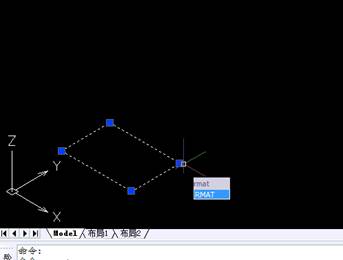
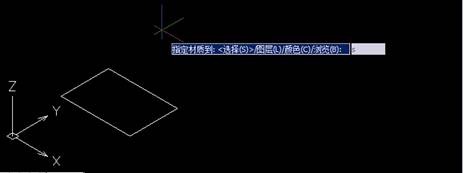
我們可以看到系統已經預設了很多的材質。比如glass玻璃,sky天空,可以選擇需要的材質進行確認。還有就是如果材質庫里面沒有所需要的材質,可以去別的地方下載后,選擇“新建”,然后載入即可。
選擇菜之后,進入“材質貼圖”,進行細節的調整,然后就可以進行渲染啦。
通過固定的材質貼圖可以快速的渲染效果出圖形對象的外界信息,希望大家能夠喜歡。

2023-10-18
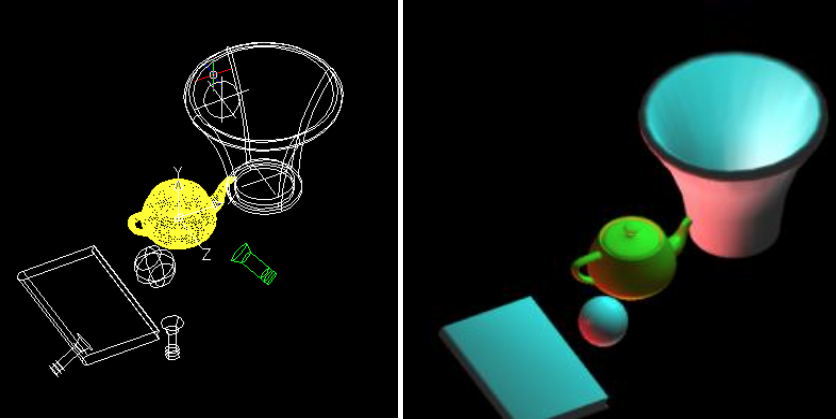
2023-03-22
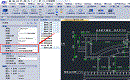
2020-12-17
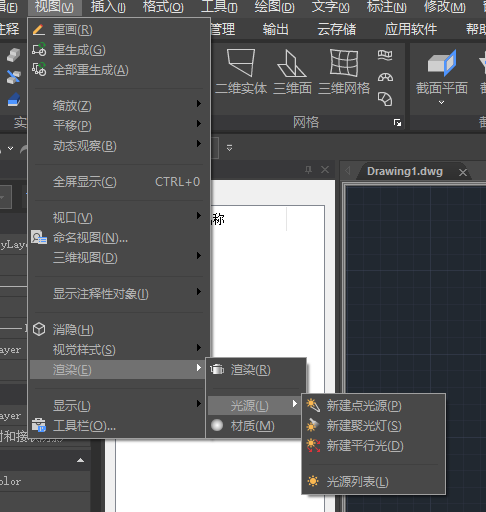
2019-11-14
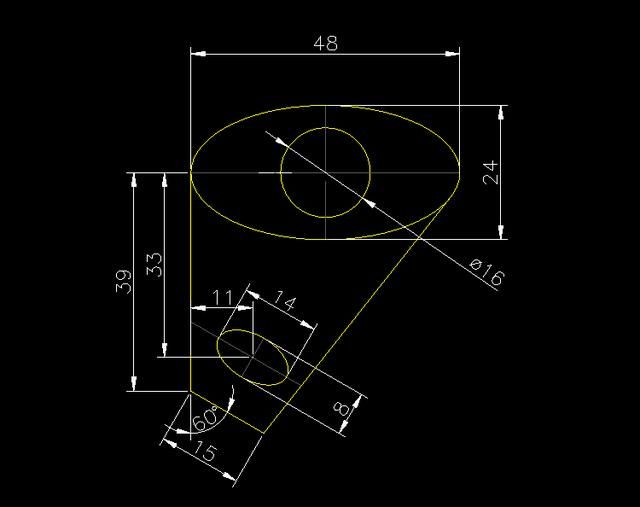
2019-11-14
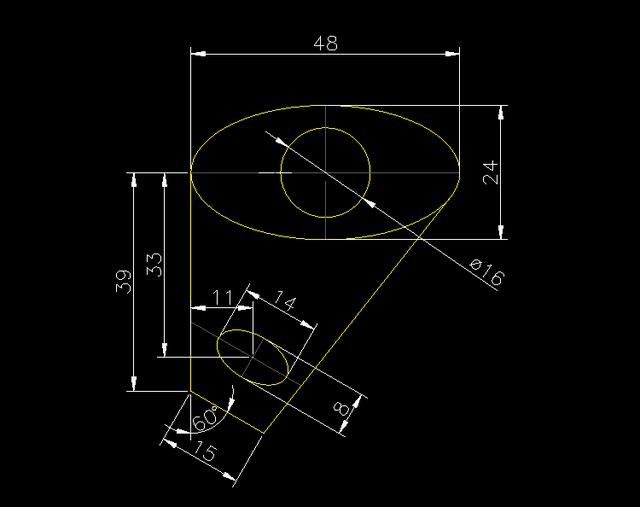
2019-11-14
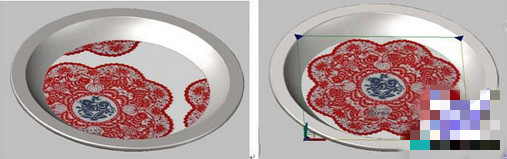
2019-11-05

2019-09-20
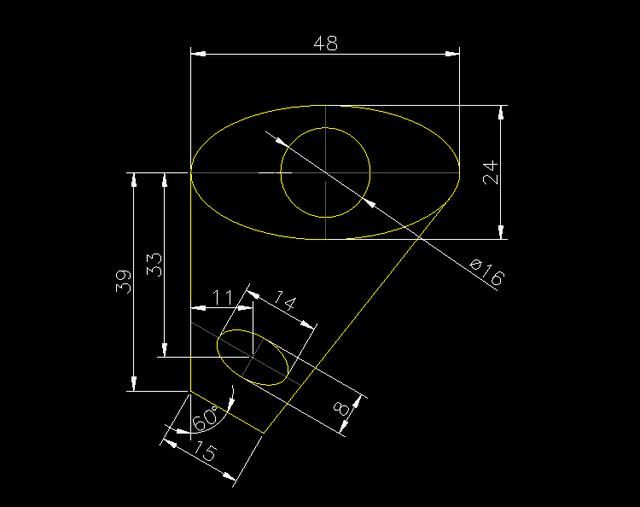
2019-09-10

2019-09-05
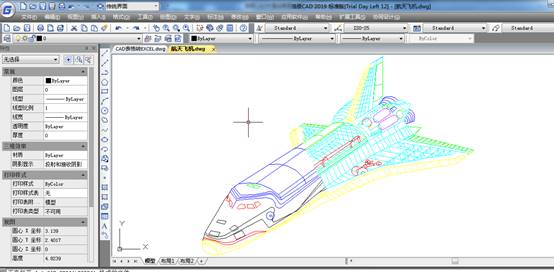
2019-08-13
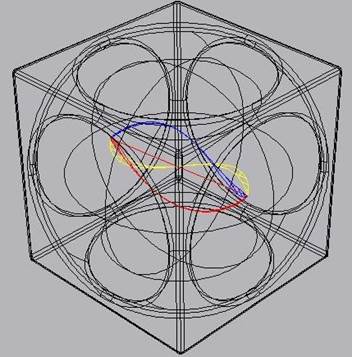
2019-08-12
